| 이 글은 윈도우 XP에서만 적용이 가능한 글입니다 (2022년 12월 메모). |
지난 포스팅에서 나는 디스크 조각 모음에 있어서,
유용한 팁과 Auslogics Disk Defrag에 대하여 리뷰를 한 적이 있다.
지난 포스팅 보기 : :
2009/10/26 - [유용한 팁들] - " 디스크 조각모음 "의 중요성 및 조각 모음을 빨리하는 방법
그런데 위 링크의 지난 포스팅을 보면 내가 겨우 디스크 조각 모음 때문에
얼마나 황당한 짓거리(?)를 벌였는지 알 수가 있다.
그런 이유로 오늘은 디스크 조각 모음으로 인하여는 다시는 황당한 짓거리 안 하기,
디스크 조각 모음에 신경 끄고 살기에 대하여 포스팅을 해 보고자 한다.
나는 오늘 두 가지 프로그램을 소개할 것이다.
이 두 가지 프로그램을 활용하면
일단 한 번 디스크 조각 모음을 한 후에는 다시는 조각 모음을 안 해도 될거 같다.
| 1 . PageDefrag v2.32 |
우선 소개할 것은 sysinternals의 PageDefrag이다 .
본 프로그램은 Freeware이다 .
위에 편의상 파일을 업로드하여 놓았지만,
아주 자주 업데이트되므로 위의 링크를 따라가서 다운로드 받기를 권장한다.
(PageDefrag는 sysinternals에서 더는 제공하지 않으므로 링크는 제거됨. 2022년 12월 메모.)
위 파일을 다운로드하여 압축 풀어놓고, pagedfrg.exe를 실행하면 된다.
그러면 위 그림과 같은 창이 실행되는데, 각 번호를 선택하고 OK를 누르면 다음 동작이 일어난다.
① 다음번 부팅 시 조각 모음하기
② 매 부팅 시 조각 모음하기
③ 부팅 시 조각 모음을 취소할려면 아무 키나 누르시오란 메시지가 떠 있는 시간을 정한다.
④ 부팅 시 조각 모음을 취소하는 옵션이다.
그런데 위 그림의 빨간 박스 친 부분을 자세히 보면 얘는
paging files, event log files, 그리고 Registry hives (SAM, SYSTEM, SYSTEM.ALT, SECURITY, SOFTWARE, .DEFAULT) 등의 시스템 파일들만 조각 모음을 하는 것을 알 수 있다.
(이건 생각보다 상당히 중요한 부분이다. 시스템 파일들을 잘 모아 두는 것은 시스템 속도를 높이는 한 방편이다.)
잘 못 알아들었다면 아래 관련 글도 한 번 속 시원하게 읽어 보기 바란다 .
관련 글 : : Windows XP에서 레지스트리(Registry) 파일은 어디에 ?
| 2 . Auslogics Disk Defrag Screen Saver |
Auslogics Disk Defrag Screen Saver란 프로그램은 일단 디스크 조각 모음을 한 번 실행한 후에는
아주 유용하게 쓸 수 있는 프로그램이다.(위 밑줄 친 빨간 글자 부분이 강조 point이다!)
이 프로그램은 개인 사용자에게 무료이며,
다음의 윈도우 버전을 지원한다 - Windows7/Vista/2008/XP/2003
파일을 실행하면 화면 보호기가 설치된다 .
제어판에서 디스플레이 등록 정보를 열고 나서 화면 보호기 탭을 선택한 후,
Auslogics Disk Defrag Screen Saver를 선택해 주고 적용을 누른다.
그런데 이 창에서 설정(T)를 누르면 ,
위 그림처럼 화면 보호기 실행 시 디스크 조각 모음을 실행할 드라이브를 선택할 수 있다.
나는 맨 위에 지난 포스팅으로 올린 10월 26일의 글 이후 이 프로그램을 내내 사용해 왔다.
그 결과 상당히 효과적이란 결론을 얻었다.
[그림1]
위 그림을 보면 비록 조각화는 0%이나 조각난 파일들이 생성됨을 알 수 있다.
그러다가 Auslogics Disk Defrag Screen Saver가 실행되었다.
그러자
위 그림에서 볼 수 있는 거처럼 조각 모음이 행하져졌음을 알 수가 있다.
물론 화면 보호기가 오래 실행이 안 되면 화면 보호기가 실행되어도 조각 모음이 된 후에도,
[그림1]처럼 여전히 조각난 파일이 존재할 수도 있지만,
화면보호기가 수차례 실행되다가 보면 조각난 파일들이 다 사라짐을 알 수가 있다.
(참고 - 화면 보호기가 실행되는 동안은 30분마다 디스크 조각 모음을 하는데,
조각난 파일이 없을 경우에는 디스크 조각 모음이 실행되지 않는다. 그냥 화면 보호기 역활만 한다.)
| 이상과 같은 테스트 결과에서 PageDefrag 와 Auslogics Disk Defrag Screen Saver 를 동시에 사용하면 디스크 조각 모음은 잊고 살아도 된다는 결론을 도출하였다. 둘 다 적용해 놓고 보니 확실히 시스템이 한결 쾌적하다고 느껴진다. 이제 디스크 조각 모음 신경 끄고 살자 ! |
'프로그램 리뷰' 카테고리의 다른 글
| SearchMyFiles v1.30 (2) | 2009.12.15 |
|---|---|
| ColorPic (9) | 2009.11.20 |
| ActiveX Compatibility Manager (0) | 2009.11.11 |
| Rescue Kit 9.0 Express (15) | 2009.11.10 |
| 다음 클리너 (DAUM Cleaner ) - " 엣지 " 있게 사용하기 (0) | 2009.09.26 |
| V3 Zip - 안철수 연구소의 압축 프로그램 (2) | 2009.09.22 |
| WinX DVD Ripper (3) | 2009.09.18 |
| WinMerge - 폴더 및 파일 , 그리고 텍스트 비교기 (4) | 2009.09.09 |






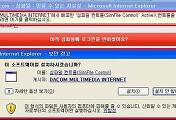

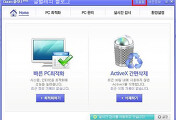

댓글